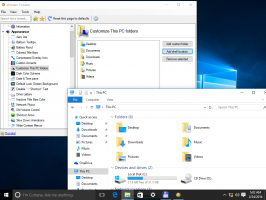Windows 10'da kullanıcı şifresi nasıl değiştirilir
Windows PC'nizde kullanıcı hesabınız için yeni bir parola belirlemenin birkaç yolu vardır. Hepsini paylaşmak istiyorum, böylece bir daha şifrenizi değiştirmeniz (veya başka bir kullanıcı hesabı için yeni bir şifre belirlemeniz) gerektiğinde kendiniz için en hızlı ve en uygun yolu seçebilirsiniz.
Windows 10 iki tür hesabı destekler. Biri, önceki tüm Windows sürümlerinde bulunan klasik yerel hesap, diğeri ise şirketin bulut hizmetlerine bağlı modern Microsoft Hesabı. Hesap türünüze bağlı olarak Windows 10'da parolanızı nasıl değiştireceğiniz aşağıda açıklanmıştır.
Windows parolanızı değiştirebileceğiniz çeşitli yollar şunlardır:
Ctrl + Alt + Del güvenlik ekranı
Bu yöntem, parolayı yalnızca o anda oturum açmış olan kullanıcı, yani siz için ayarlamanıza olanak tanır. Bu yöntemi kullanarak parolanızı değiştirmek için aşağıdakileri yapın:
- basmak Ctrl + alt + del Güvenlik ekranını almak için klavyenizdeki tuşları birlikte kullanın.
- "Parola değiştir"e tıklayın.
- Kullanıcı hesabınız için yeni şifreyi belirtin:
Ayarlar uygulaması
Windows 10'da Microsoft, Ayarlar uygulamasında birçok kullanıcı hesabıyla ilgili seçeneği taşıdı. Ayarlar uygulamasını kullanarak hesabınız için bir şifre belirlemek için aşağıdaki adımları uygulamanız gerekir:
- Ayarlar uygulamasını başlatın.
- "Hesaplar" üzerine tıklayın.
- Soldaki "Oturum açma seçenekleri" üzerine tıklayın.
- Burada, şifre ve PIN dahil olmak üzere çeşitli oturum açma seçeneklerini değiştirebilirsiniz:
- Ayarlar uygulamasını başlatın.
Kontrol Paneli
Klasik Denetim Masası, bilgisayarınızdaki tüm kullanıcı hesaplarının parolalarını yönetmenize olanak tanır.
- Aşağıdaki Denetim Masası sayfasını açın:
Denetim Masası\Kullanıcı Hesapları ve Aile Güvenliği\Kullanıcı Hesapları\Hesapları Yönet
Aşağıdaki gibi görünüyor:
- Parolasını değiştirmeniz gereken kullanıcı hesabını tıklayın.
- "Şifreyi değiştir" bağlantısını tıklayın:
- Aşağıdaki Denetim Masası sayfasını açın:
Bilgisayar yönetimi
Bu yöntem çok eskidir ve Windows 2000'den Windows 10'a kadar tüm Windows sürümlerinde çalışır. Bilgisayar Yönetimi ek bileşenini kullanarak herhangi bir Windows hesabı için yeni bir parola belirleyebilirsiniz.
- Dosya Gezgini'ni açın ve "Bu PC" simgesine sağ tıklayın.
- Bağlam menüsünden "Yönet"i seçin.
- Bilgisayar Yönetiminde, sol bölmede "Yerel Kullanıcılar ve Gruplar"ı seçin.
- Sağ bölmede, "Kullanıcılar" klasörünü çift tıklayın.
- Kullanıcı listesi açılacaktır. İstediğiniz kullanıcı hesabına sağ tıklayın ve içerik menüsünden şifresini ayarlayın:
Komut İstemi / net.exe
Kullanıcı hesabı için yeni bir parola belirlemenin son yöntemi, yükseltilmiş bir komut istemi örneği kullanmaktır.
- bir açın yükseltilmiş komut istemi.
- Aşağıdaki komutu yazın:
net kullanıcı Kullanıcı_adı parolası
"Kullanıcı_adı" ve "şifre"yi istediğiniz değerlerle değiştirin. Belirttiğiniz şifre, herhangi bir soru sormadan hemen ayarlanacaktır.
- Alternatif olarak, aşağıdaki komutu kullanabilirsiniz:
net kullanıcı Kullanıcı_adı *
Bu, "Kullanıcı_adı" hesabı için etkileşimli olarak yeni bir parola soracaktır.
- Etki alanına katılmış bir bilgisayarınız varsa, aşağıdaki komutu kullanın:
net kullanıcı Kullanıcı_adı * /DOMAIN
Bu, belirtilen etki alanındaki "Kullanıcı_adı" hesabı için etkileşimli olarak yeni bir parola soracaktır.
Windows 10'da bir Microsoft Hesabının Parolasını Değiştirin
Windows 10'da bir Microsoft Hesabı kullanıyorsanız, aşağıdaki seçenekleri kullanabilirsiniz:
- Ayarlar uygulaması yöntemi.
- Ctrl + Alt + Del güvenlik ekranında Şifre değiştir bağlantısı.
Bunlar yukarıda açıklanmıştır.
Bunlara ek olarak, Microsoft Hesabı şifrenizi çevrimiçi olarak değiştirebilirsiniz.
Aç Microsoft hesabı İnternet sitesi.
Oturum aç düğmesini tıklayın ve hesap verilerinizi girin.
Microsoft Hesabı profil sayfası açılacaktır. Orada, soldaki e-posta adresinizin altındaki "Şifreyi değiştir"i tıklayın:
Ekranda verilen talimatları izleyin.
Bu kadar. Artık mümkün olan tüm yolları biliyorsunuz. Windows 10'da bir kullanıcı hesabının şifresini değiştirin. Bir şey unuttuysam lütfen bana bildirin.